Την επόμενη φορά που θα χρειαστεί να αλλάξετε δεκάδες ονόματα αρχείων στα Windows, μην τα τροποποιείτε αργά ένα προς ένα. Ακολουθεί ένας εύκολος τρόπος για να μετονομάσετε πολλά αρχεία ταυτόχρονα και να εξοικονομήσετε χρόνο σε αυτήν την επιπόλαια εργασία.
Πώς να μετονομάσετε ομαδικά αρχεία χρησιμοποιώντας την Εξερεύνηση αρχείων
Ο απλούστερος τρόπος για να μετονομάσετε μαζικά μια ομάδα αρχείων είναι να τα επιλέξετε όλα ταυτόχρονα στην Εξερεύνηση αρχείων και να εφαρμόσετε ένα όνομα βάσης σε όλα όσα επιλέγετε.
Για καλύτερα αποτελέσματα, θα πρέπει να δημιουργήσετε έναν νέο φάκελο με μόνο τα αρχεία που θέλετε να μετονομάσετε μέσα. Μόλις μπείτε στο φάκελο, χρησιμοποιήστε τις επιλογές Προβολή για να επιλέξετε Λεπτομέρειες. Στη συνέχεια, μπορείτε να κάνετε κλικ στους τίτλους στηλών, όπως Ημερομηνία τροποποίησης και Μέγεθος για να ταξινομήσετε τα αρχεία, τα οποία μπορεί να σας φανούν χρήσιμα για τη μετονομασμένη σειρά (για παράδειγμα, ονομασία φωτογραφιών με χρονολογική σειρά).
Όταν είστε έτοιμοι να μετονομάσετε πολλά αρχεία, πατήστε Ctrl + A για να τα επιλέξετε όλα. Εάν δεν θέλετε να μετονομάσετε τα πάντα στο φάκελο ταυτόχρονα, χρησιμοποιήστε άλλα κόλπα επιλογής φακέλων: κρατήστε πατημένο το Ctrl και κάντε κλικ σε μεμονωμένα αρχεία για να τα επισημάνετε, κάντε κλικ σε ένα αρχείο και, στη συνέχεια, κάντε κλικ σε ένα δεύτερο ενώ κρατάτε πατημένο το Shift για να επισημάνετε όλα τα αρχεία μεταξύ τους ή σύρετε τον κέρσορα του ποντικιού σας για να επισημάνετε αρχεία.
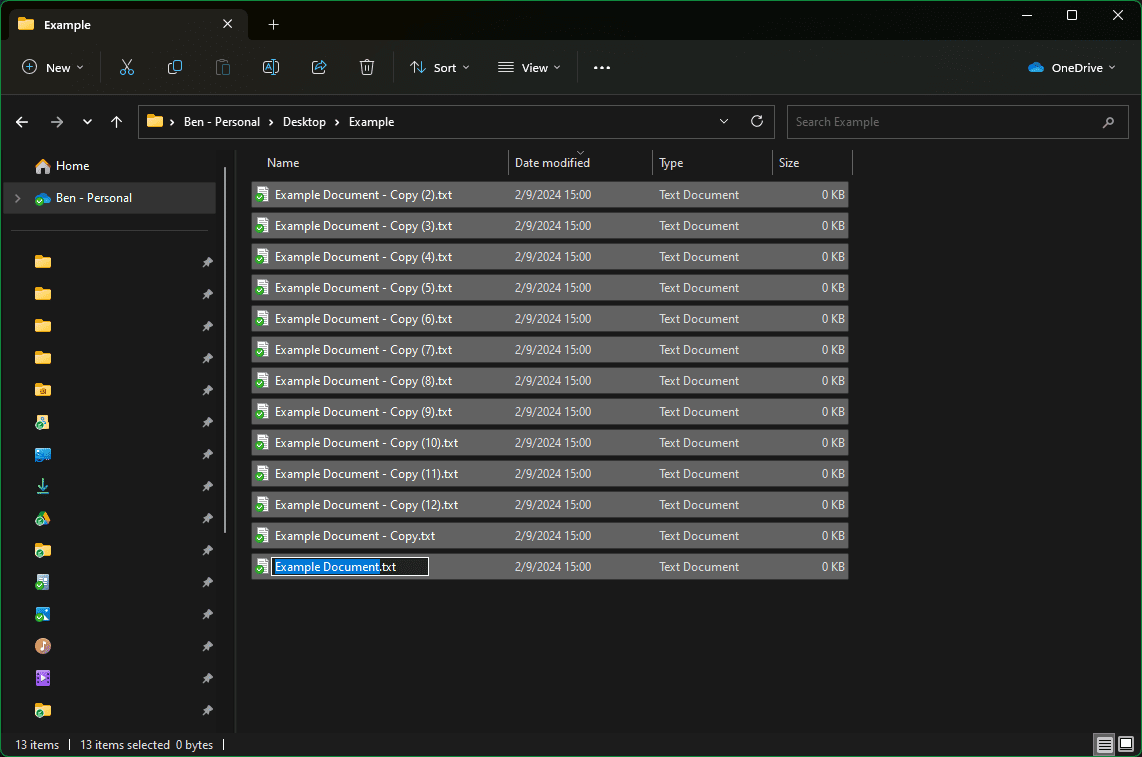
Με επισημασμένα όλα τα επιθυμητά αρχεία, πατήστε F2. Αυτό σας επιτρέπει να πληκτρολογήσετε ένα νέο όνομα σε ένα αρχείο, το οποίο γίνεται ένα όνομα “ρίζας” με το οποίο ξεκινούν όλα τα αρχεία. Για παράδειγμα, πληκτρολογώντας «Παράδειγμα φωτογραφίας» σημαίνει ότι το πρώτο αρχείο θα ονομάζεται «Παράδειγμα φωτογραφίας (1)», το δεύτερο «Παράδειγμα φωτογραφίας (2)» και ούτω καθεξής. Πατήστε Enter μόλις ικανοποιηθείτε με το όνομά σας, τότε το όνομα κάθε αρχείου θα αλλάξει.
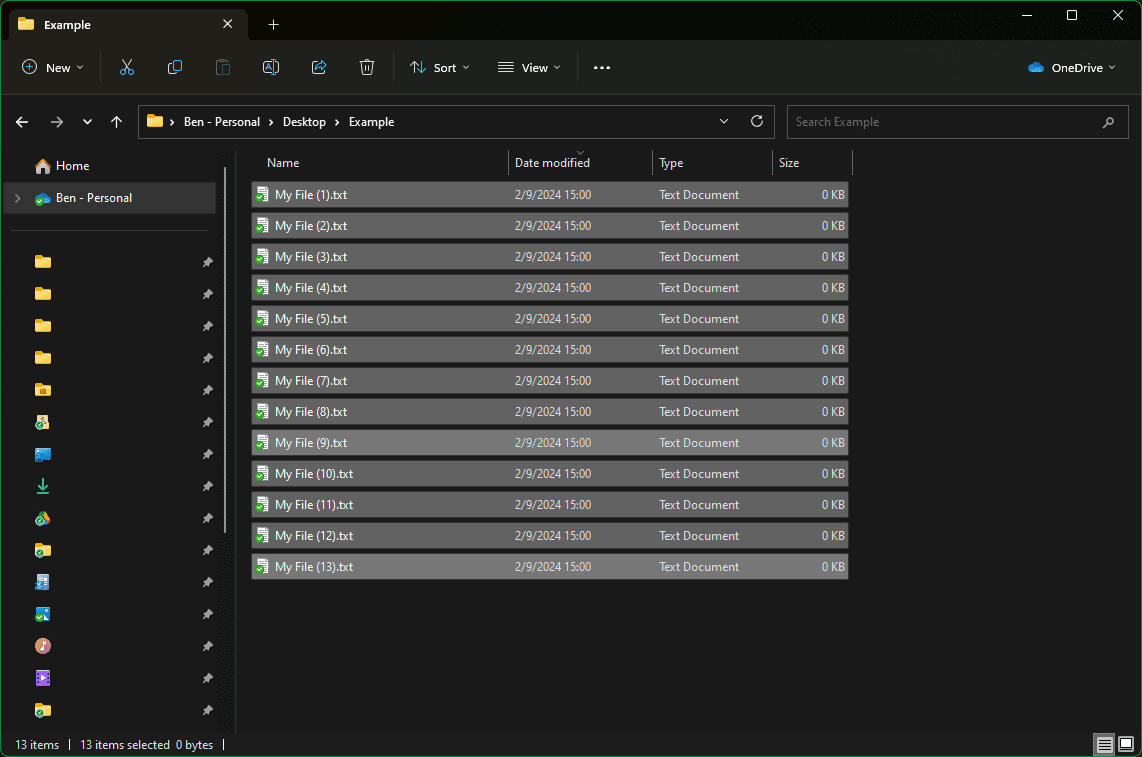
Εάν αλλάξετε γνώμη, πατήστε Ctrl + Z για αναίρεση και δοκιμάστε άλλο όνομα.
Σε περίπτωση που βρείτε την ενσωματωμένη μέθοδο πολύ βασική, ένα βοηθητικό πρόγραμμα που ονομάζεται PowerRename, το οποίο αποτελεί μέρος της σουίτας PowerToys, παρέχει πολύ περισσότερες επιλογές. Έχουμε έναν πλήρη οδηγό για τη μετονομασία αρχείων με το PowerRename που μπορείτε να ακολουθήσετε μετά την εγκατάσταση του PowerToys στον υπολογιστή σας. Κάθε προχωρημένος χρήστης των Windows θα πρέπει να εκμεταλλεύεται το PowerToys, επομένως αυτή είναι μια εξαιρετική δικαιολογία για να το δοκιμάσετε.

